Program Photoshop jest dobrze znany ze swoich możliwości manipulowania tekstem w nietypowy sposób. Wśród wielu kreatywnych opcji, wypaczanie tekstu w dynamiczne, płynne kształty otwiera drzwi do nowoczesnych projektów plakatów, nagłówków stron internetowych, opakowań produktów, a nawet logo. Ten poradnik pokaże ci, jak od podstaw stworzyć czysty, profesjonalny efekt wypaczania tekstu - z precyzją, kontrolą i atrakcyjnością wizualną. 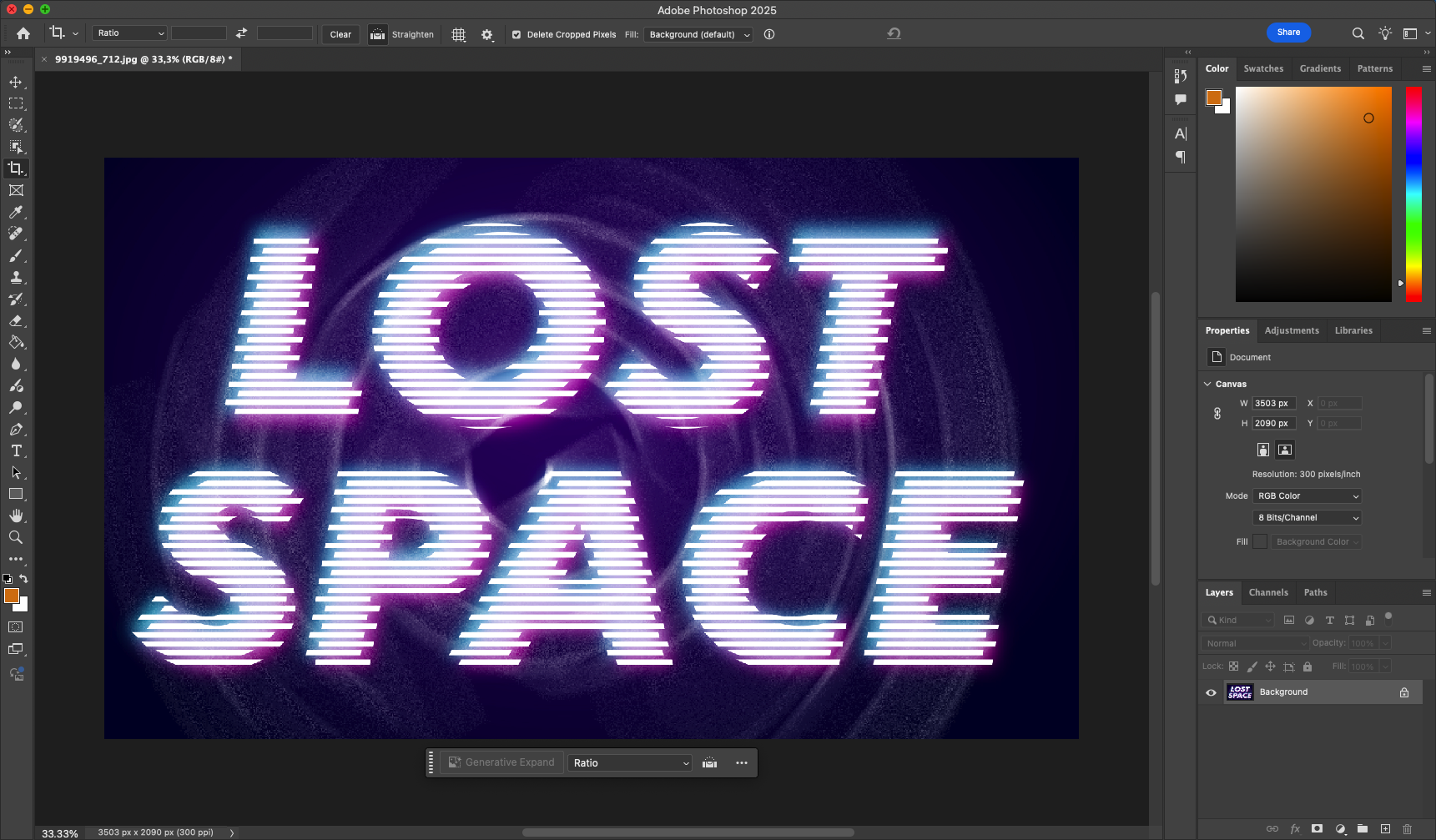
W przeciwieństwie do podstawowych zniekształceń, ta metoda koncentruje się na strukturze i subtelnym przepływie, dzięki czemu tekst wydaje się bardziej żywy bez uszczerbku dla czytelności. Dowiesz się, jak korzystać z narzędzia Wypaczanie, obiektów inteligentnych i trybów mieszania w strategiczny sposób, dzięki czemu projekt będzie edytowalny i dopracowany.
Krok 1: Utwórz nowy dokument i ustaw tło
Otwórz program Photoshop i rozpocznij nowy projekt:
- Przejdź do Plik > Nowy. Wybierz rozmiar taki jak 1920×1080 px, 300 dpi.
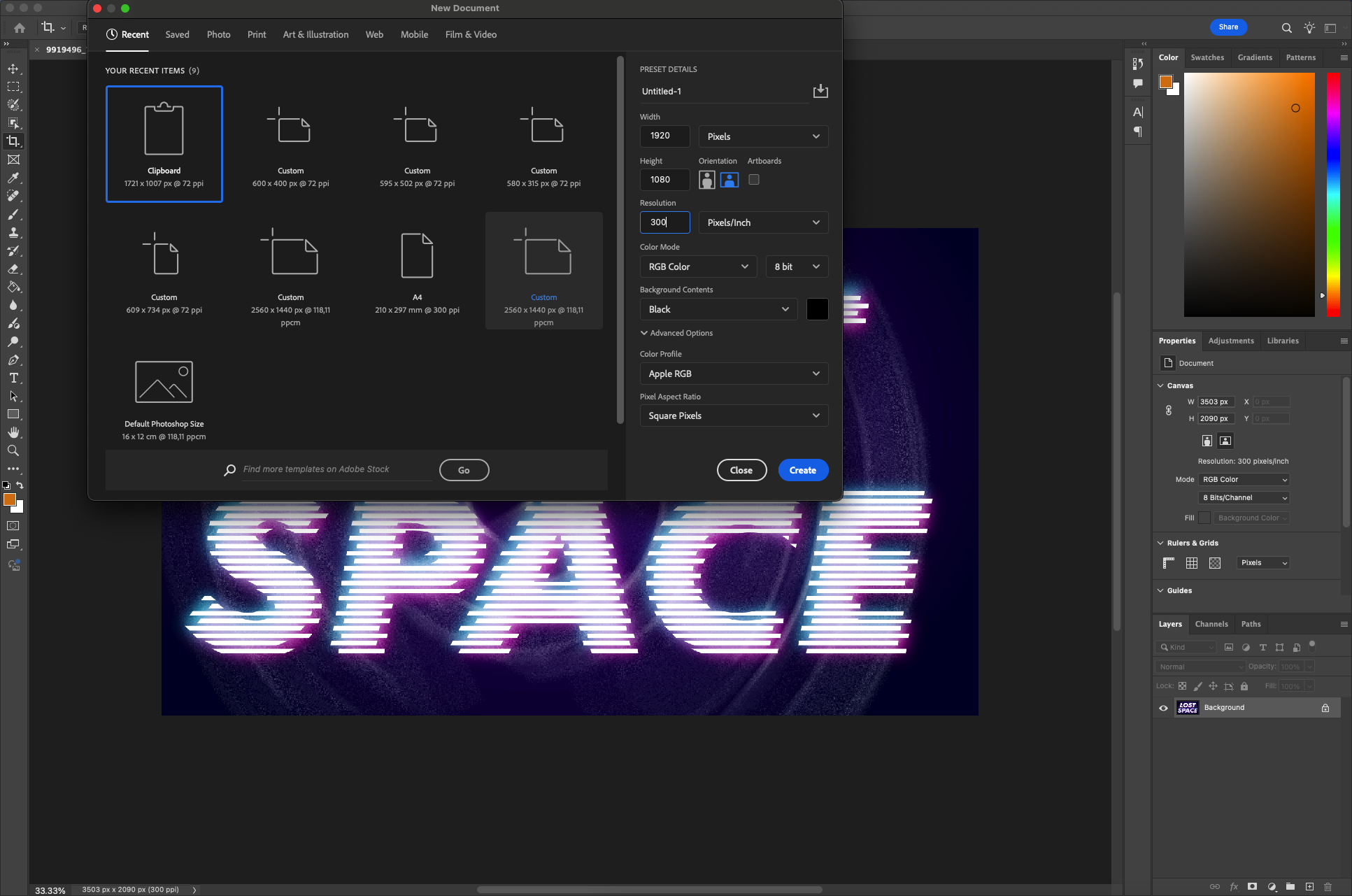
- Ustaw kolor tła na neutralny odcień - jasnoszary lub prawie biały - aby skupić się na tekście.
- Odblokuj warstwę tła (kliknij dwukrotnie i w razie potrzeby zmień jej nazwę).
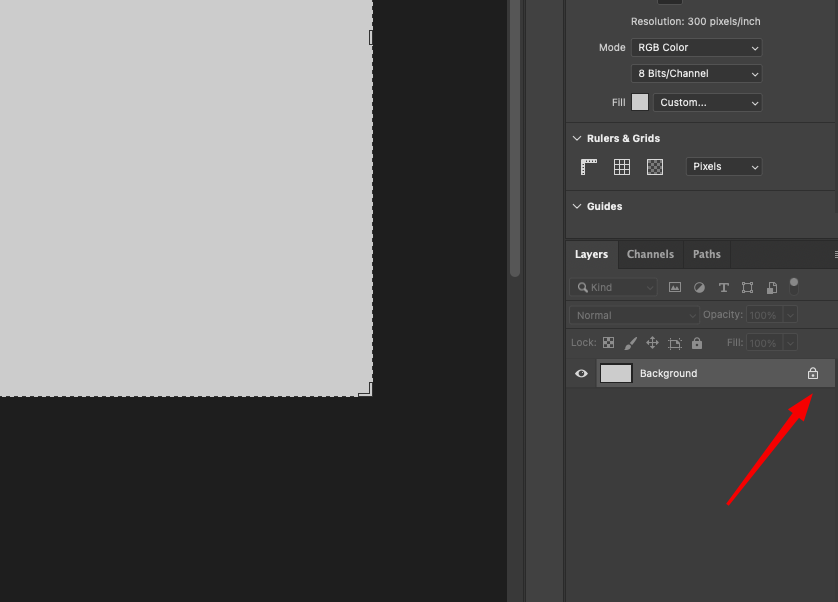
Możesz także zastosować subtelny gradient (Styl warstwy > Nakładka gradientu), aby uzyskać bardziej wymiarowe tło. 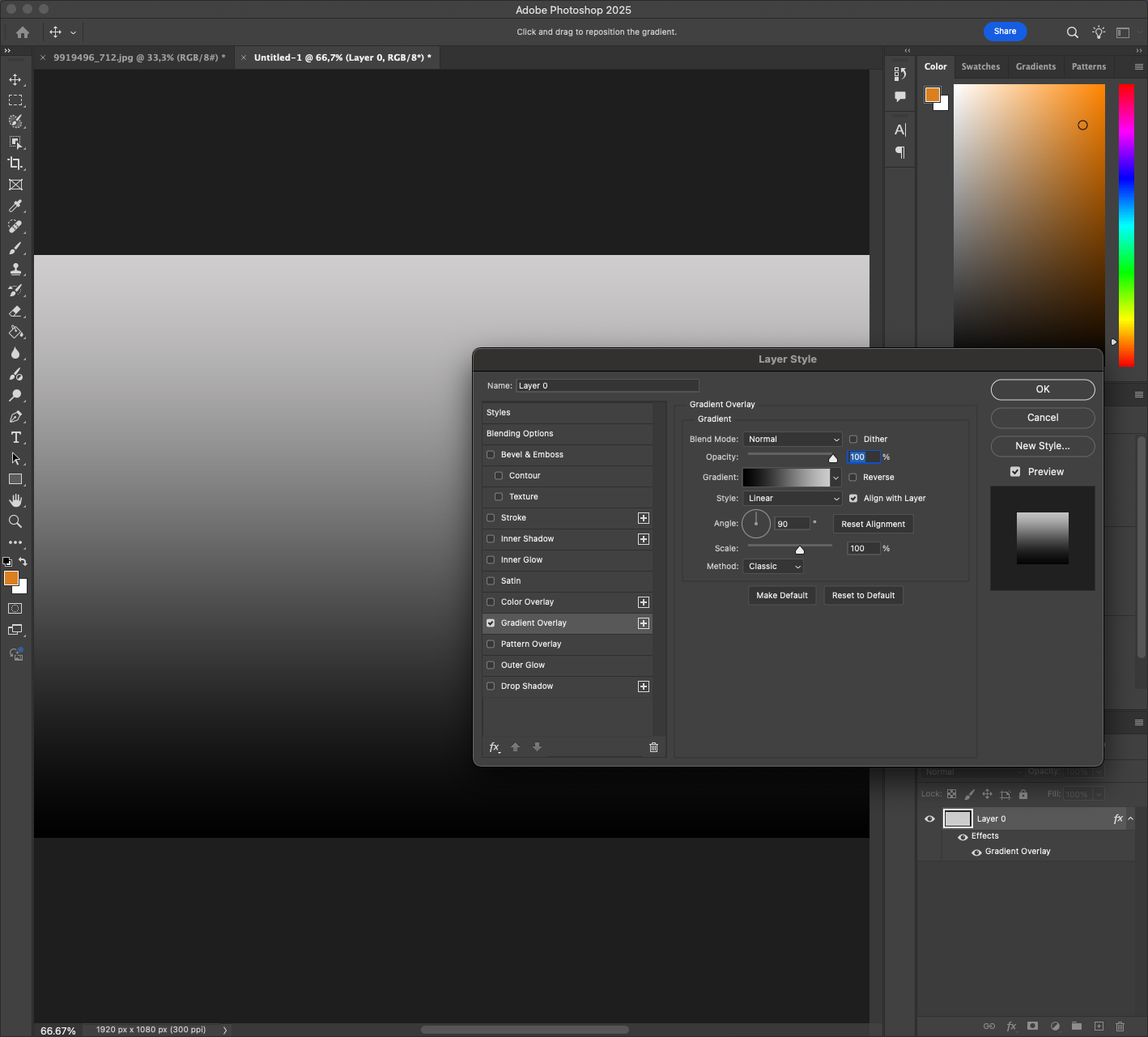
Aby zwiększyć skalowalność projektu, można rozważyć włączenie linijki (Ctrl+R) i przeciągnięcie prowadnic, aby idealnie wyrównać tekst w ramce. Precyzja pomaga w późniejszym dodawaniu złożonych elementów.
Krok 2: Wpisz tekst
- Wybierz narzędzie Tekst (T) i kliknij obszar roboczy.
- Wpisz krótką frazę lub słowo (np. "VIBRANT").
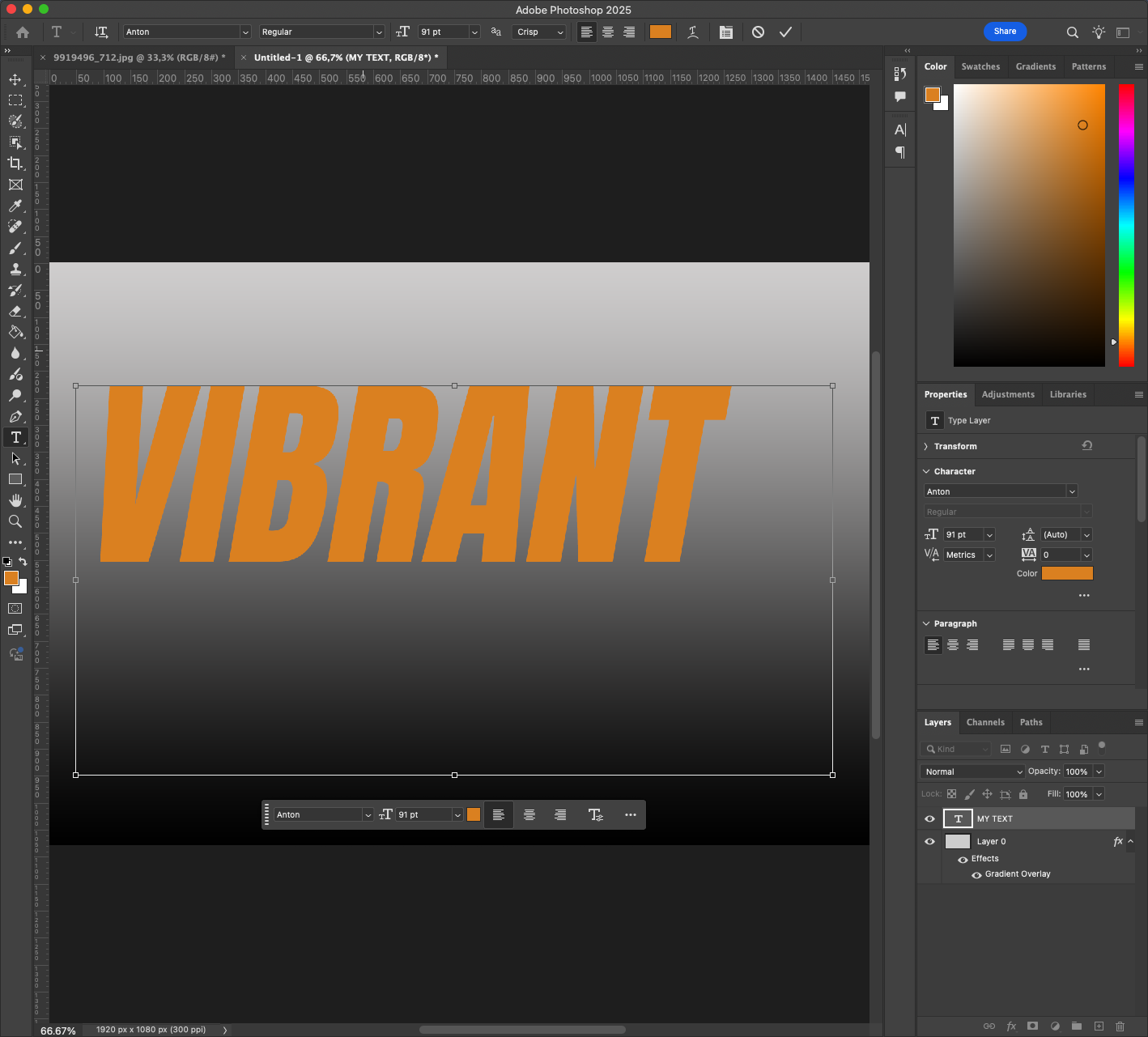
- Wybierz pogrubioną czcionkę bezszeryfową - coś czystego i nowoczesnego, jak Montserrat, Bebas Neue lub Gotham Bold.
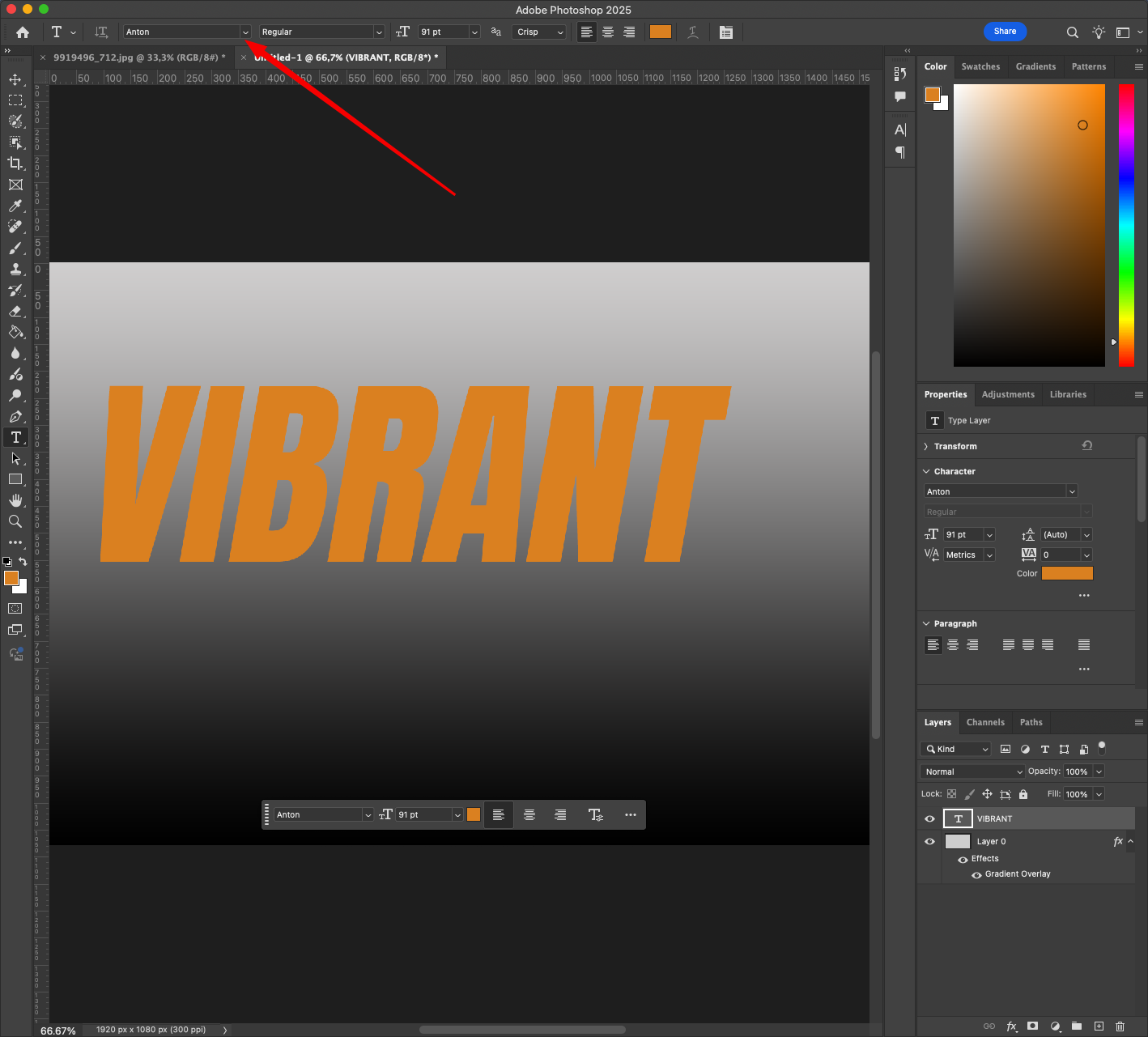
- Zwiększ rozmiar czcionki, aż słowo zdominuje środek obszaru roboczego.
- Na razie ustaw kolor tekstu na czarny lub ciemnoszary.
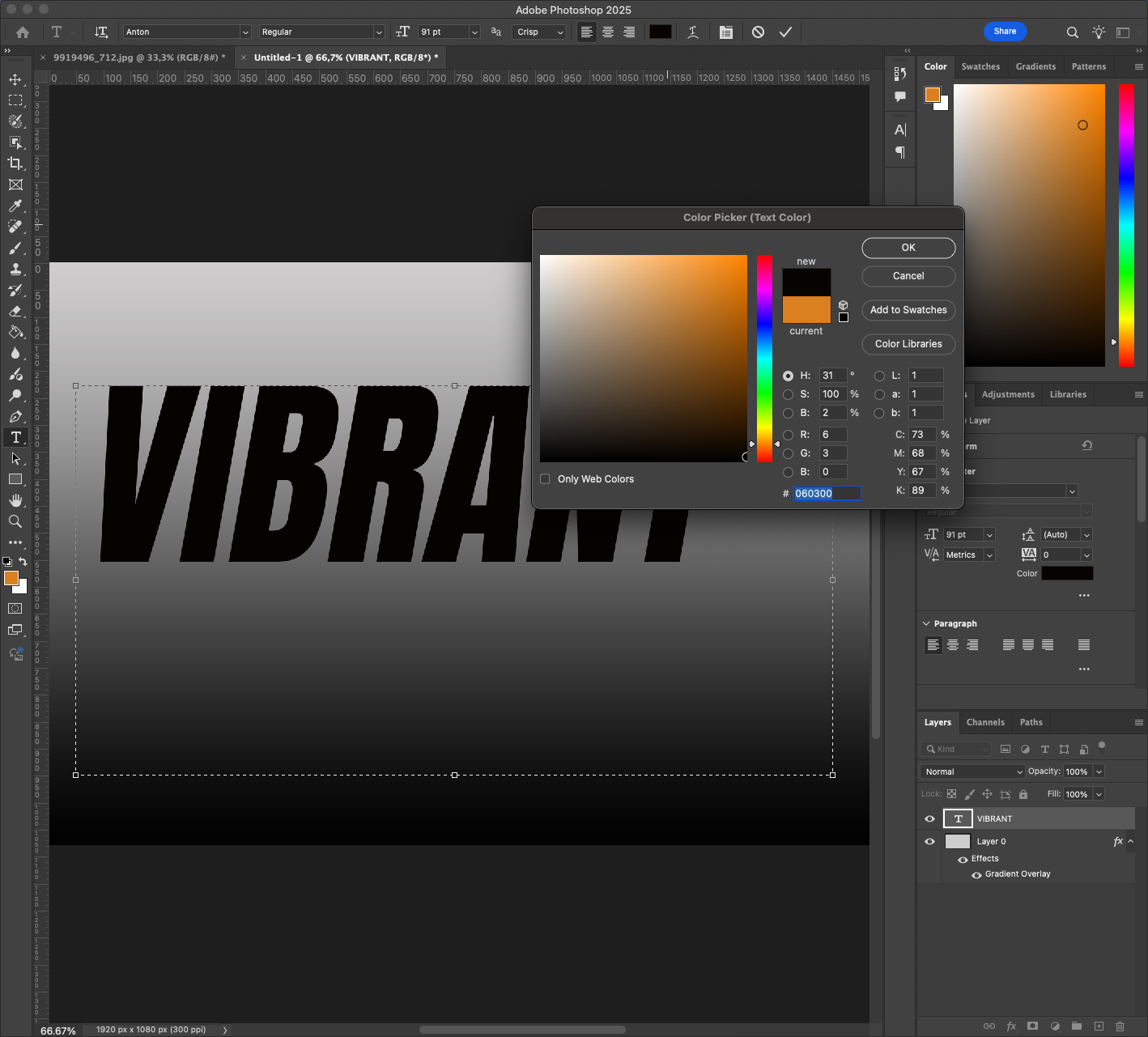
Kliknij prawym przyciskiem myszy warstwę tekstową i wybierz Konwertuj na obiekt inteligentny. Pozwoli nam to na jej wypaczenie, zachowując możliwość późniejszej edycji. 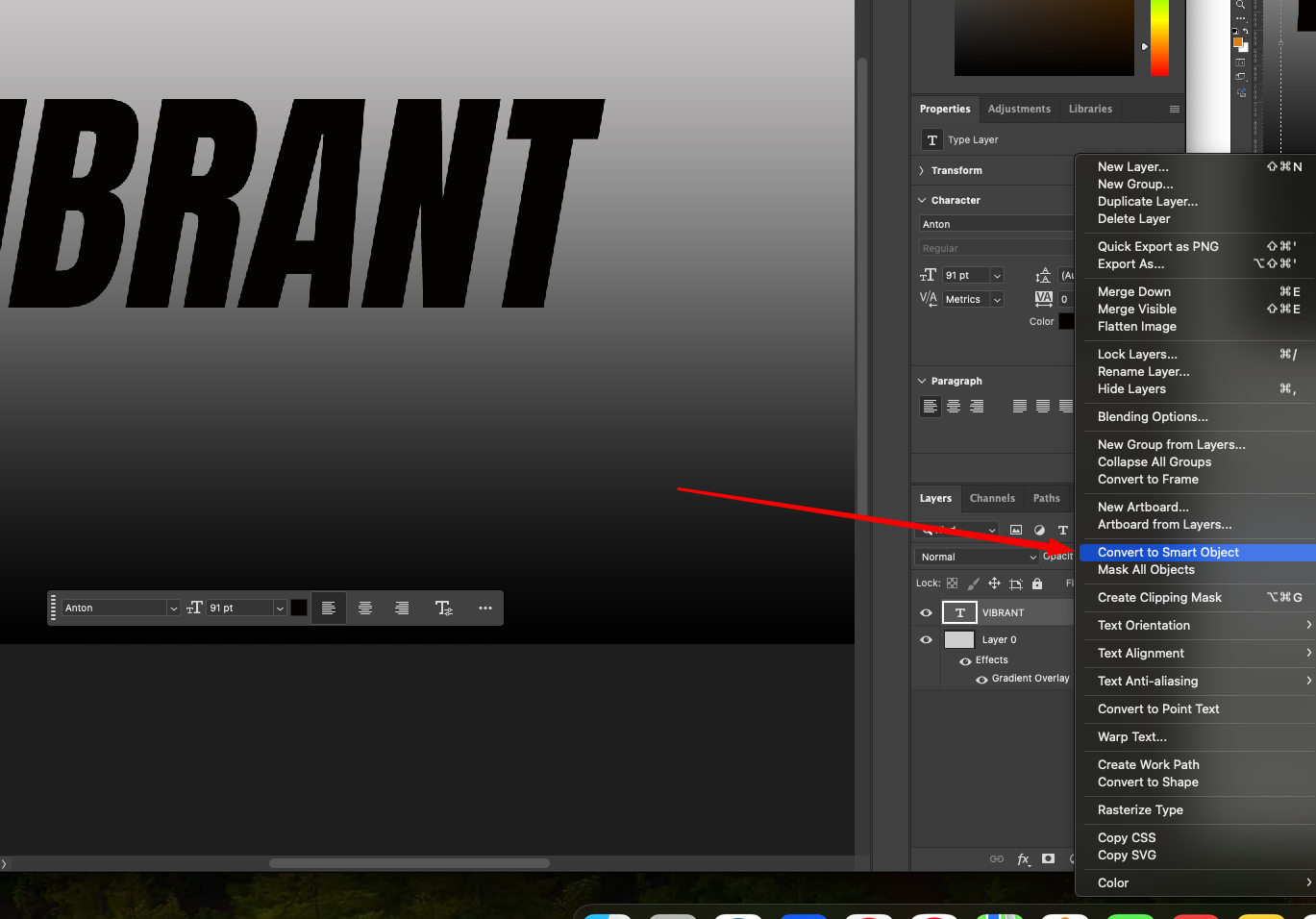
Dodatkowo, rozważ eksperymentowanie z odstępami między znakami (tracking), aby zrównoważyć kompozycję. Użyj panelu znaków (Okno > Znak) i spróbuj dostosować śledzenie w dowolnym miejscu w zakresie od +10 do +75.
Czytaj także: Jak odtworzyć klasyczny efekt vintage w programie Photoshop
Krok 3: Zastosowanie transformacji wypaczenia
Teraz zmienimy kształt tekstu za pomocą subtelnych zagięć:
- Po zaznaczeniu obiektu inteligentnego przejdź do Edycja > Przekształć > Wypacz.
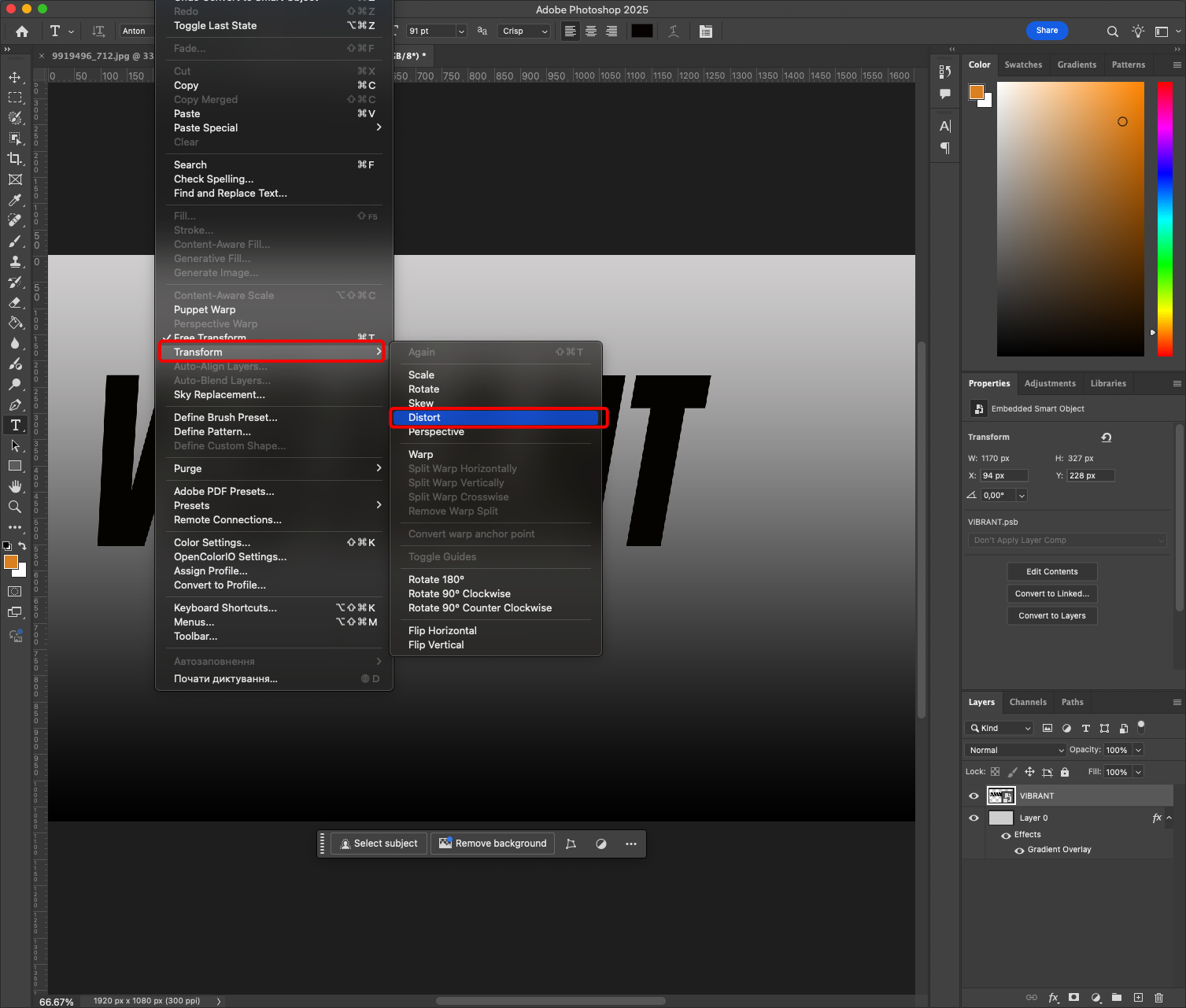
- Na górnym pasku menu przełącz się z "Niestandardowego" na predefiniowany styl, taki jak "Łuk", "Wybrzuszenie" lub "Flaga" - zacznij od "Łuku".
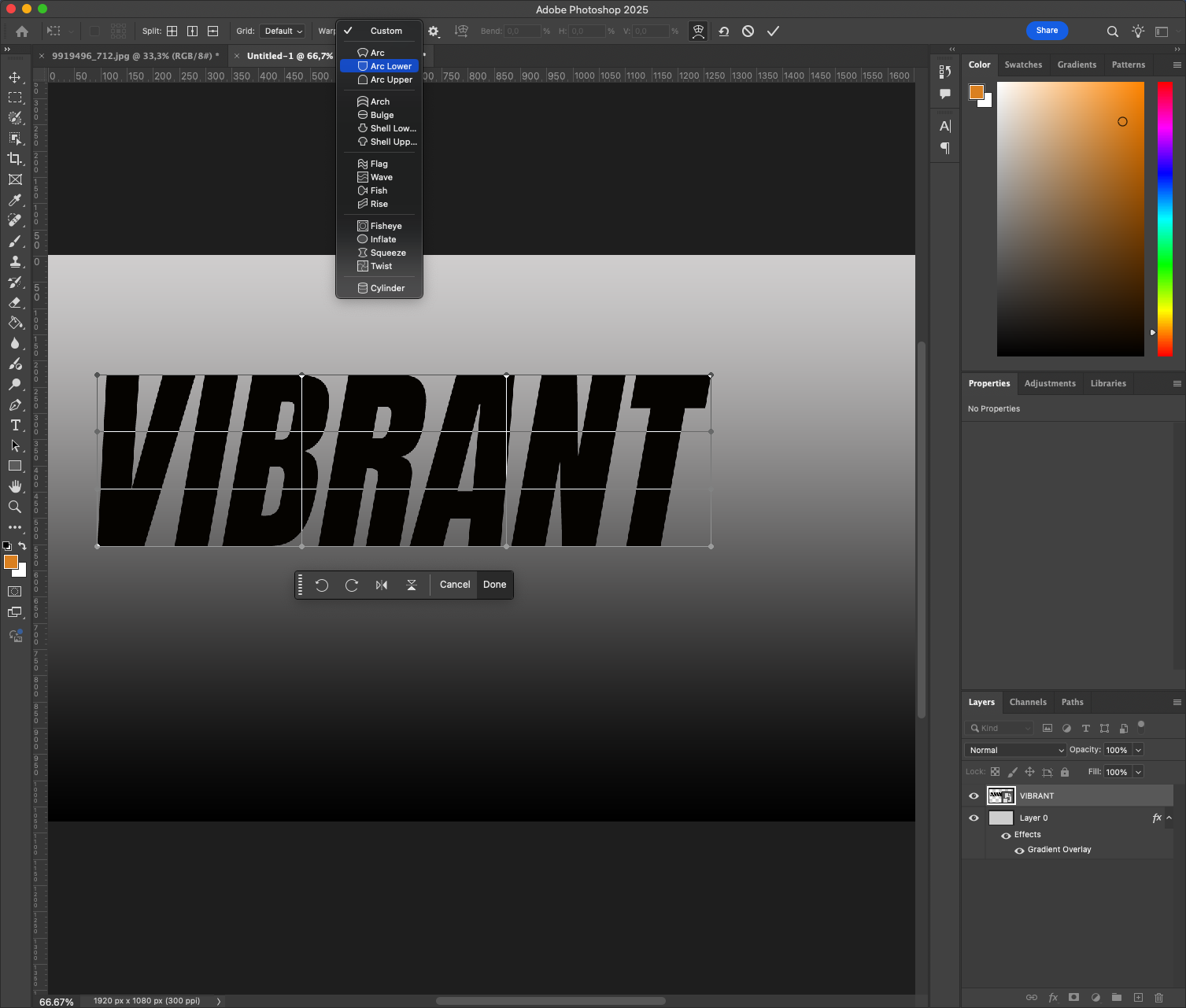
- Dostosuj suwak Bend, aż efekt będzie silny, ale czytelny (około +15 do +30%).
- Możesz także ręcznie przeciągnąć punkty kontrolne w siatce, aby dostosować kształt.
Kliknij Enter, aby zastosować. Piękno korzystania z inteligentnego obiektu polega na tym, że można go ponownie edytować w dowolnym momencie. 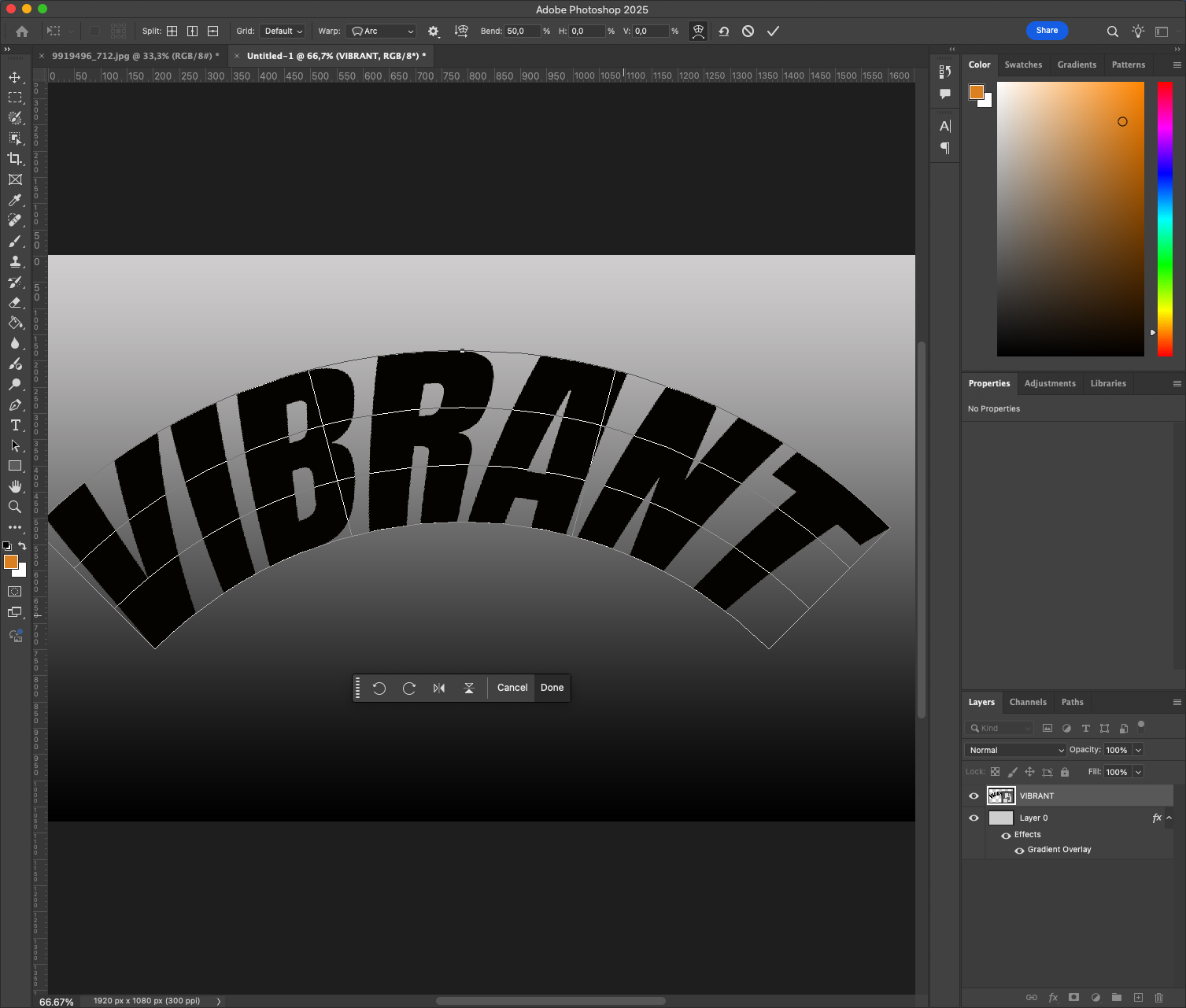
Aby uzyskać zaawansowane wypaczanie, przełącz układ siatki na 3×3 (kliknij ikonę koła zębatego na pasku narzędzi Wypaczanie). Daje to większą kontrolę nad lokalnymi zniekształceniami bez wpływu na cały kształt.
Krok 4: Dodanie stylu warstwy dla głębi 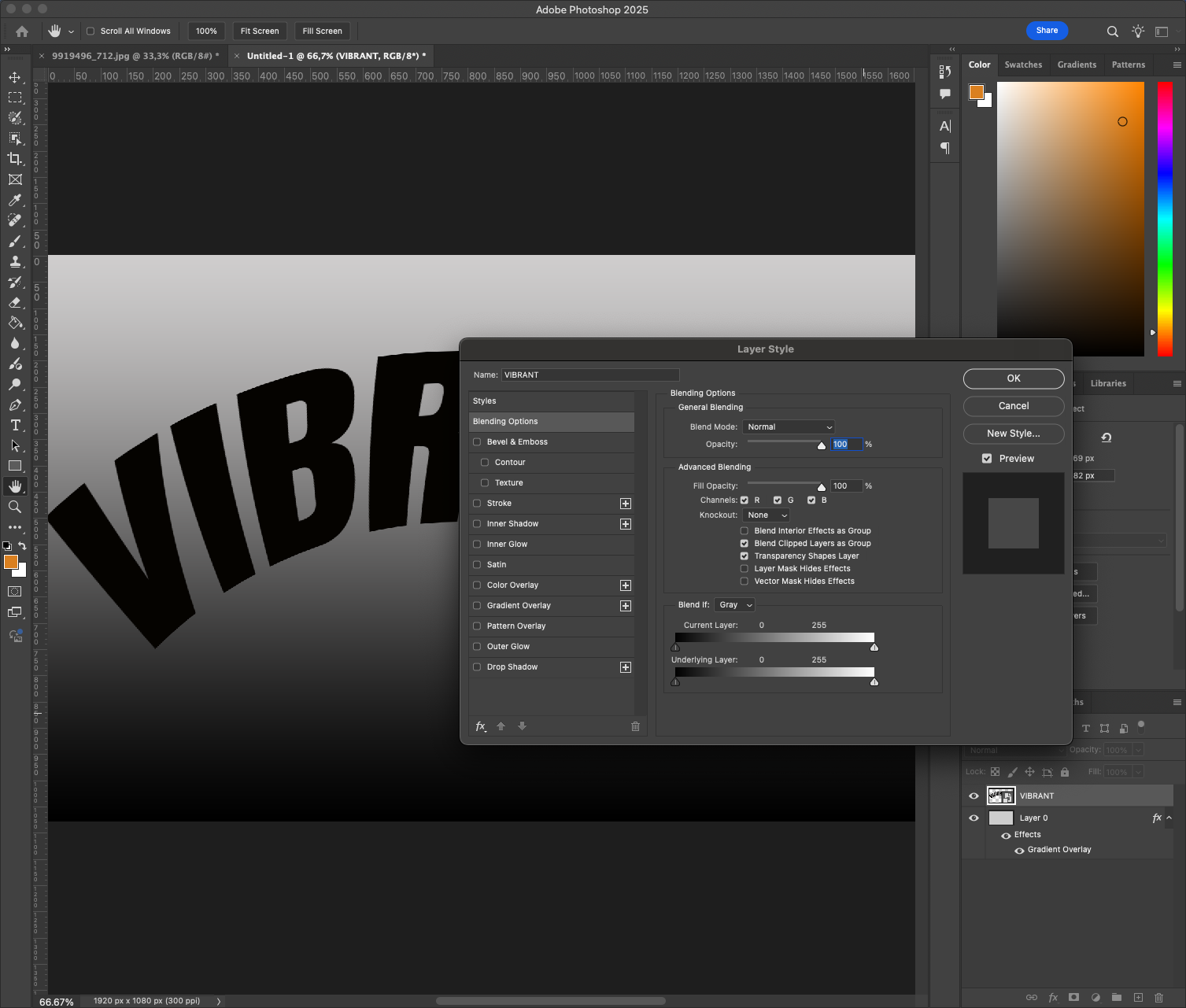
Wzbogaćmy wypaczony tekst subtelnym cieniowaniem i głębią:
- Kliknij dwukrotnie warstwę tekstową, aby otworzyć Styl warstwy.
- Dodaj cień: ustaw odległość na 8 pikseli, rozrzut na 0 i rozmiar na około 12 pikseli.
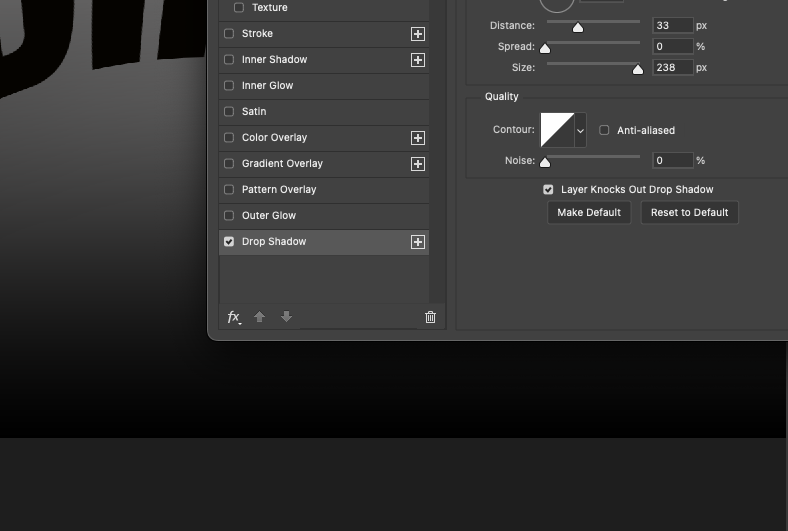 Zmniejsz krycie do 40-50%.
Zmniejsz krycie do 40-50%. - Dodaj nakładkę gradientu: użyj gradientu od czarnego do przezroczystego ustawionego na tryb mieszania Nakładka, z niskim kryciem.
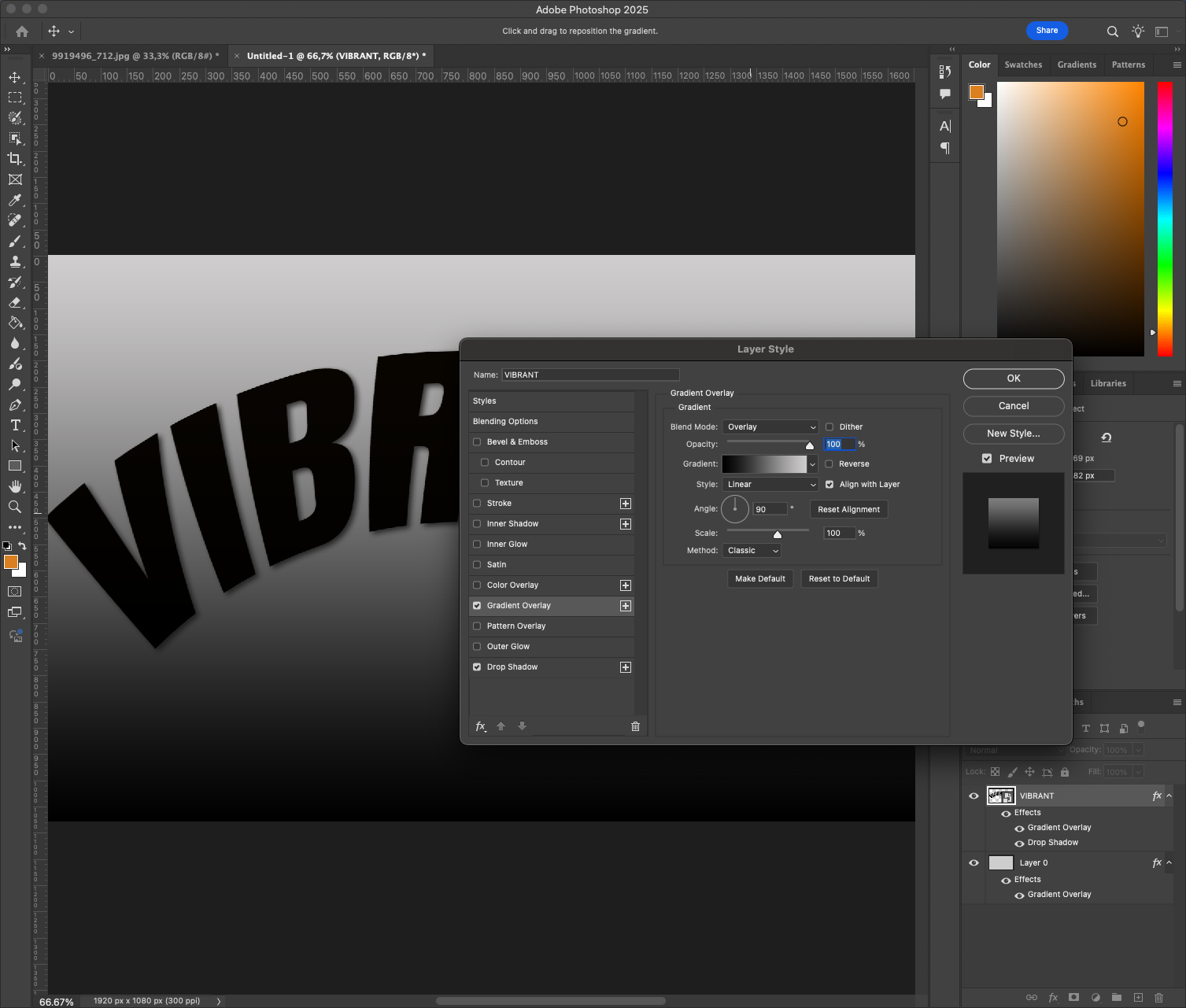
Dzięki temu osnowa wydaje się bardziej trójwymiarowa i zintegrowana ze sceną.
Możesz także spróbować dodać efekt Bevel & Emboss, aby delikatnie podnieść powierzchnię tekstu. Zachowaj minimalne ustawienia, aby uzyskać czysty, nowoczesny wygląd.
Krok 5: Powiel i przesuń, aby uzyskać odważny wygląd (opcjonalnie) 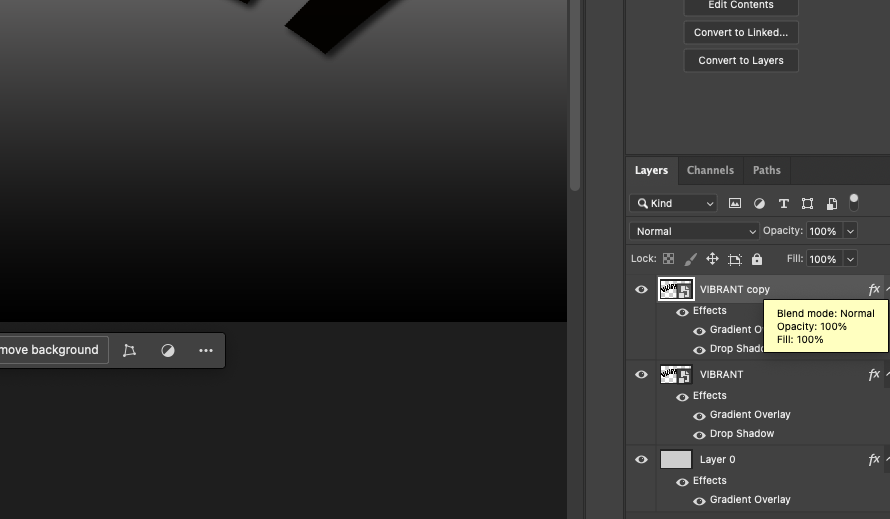
Aby uzyskać bardziej warstwowy efekt lub efekt echa:
- Powiel zniekształconą warstwę tekstową (Cmd/Ctrl + J).
- Zmień kolor kopii - spróbuj czerwonego, białego lub elektrycznego niebieskiego.
- Przesuń go lekko w górę i w prawo, aby uzyskać efekt cienia 3D.
- Zmniejsz krycie lub ustaw tryb mieszania na Mnożenie dla urozmaicenia.
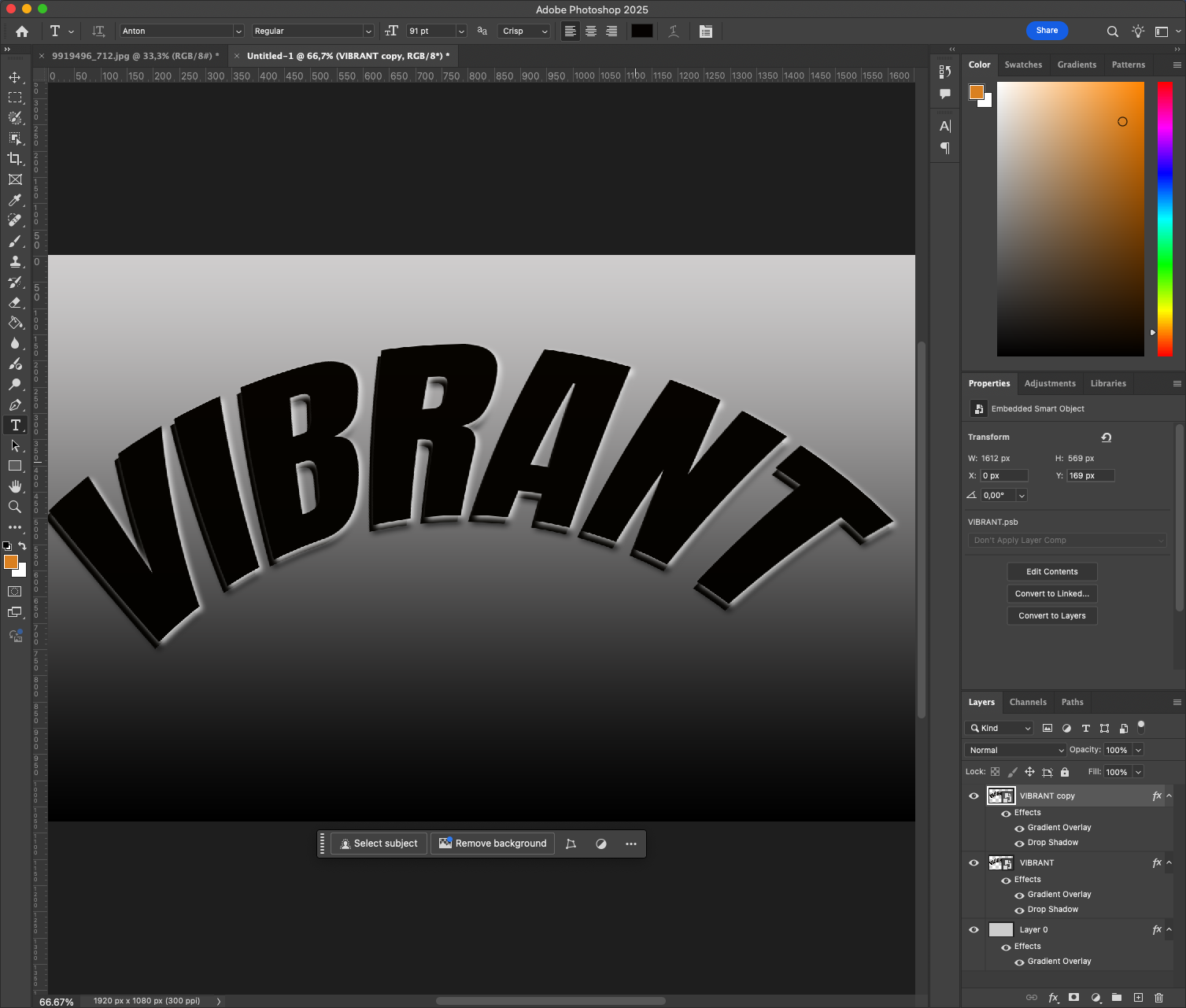
Świetnie sprawdza się w przypadku okładek muzycznych, plakatów wydarzeń lub odważnych banerów.
Możesz dalej eksperymentować, tworząc wiele warstw przesunięcia w różnych kolorach i trybach mieszania - na przykład używając ekranu lub nakładki, aby uzyskać subtelną interakcję wizualną.
Krok 6: Dodaj elementy tła (opcjonalnie)
Uzupełnij wypaczony tekst kilkoma prostymi akcentami:
- Użyj narzędzia Elipsa (U), aby narysować nakładające się półprzezroczyste kształty.
- Dodaj subtelny szum lub nakładkę tekstury do całego obszaru roboczego.
- Użyj bloków kolorów za częściami tekstu, aby stworzyć kontrast.
Upewnij się, że te elementy nie konkurują ze sobą - powinny stanowić ramę, a nie walczyć z typografią.
Świetną wskazówką jest wykorzystanie schematów kolorów z plakatów retro lub odważnych kampanii reklamowych. Zharmonizowanie tonów tła i tekstu może ujednolicić całość.
Krok 7: Eksportuj i zapisuj do wielu zastosowań 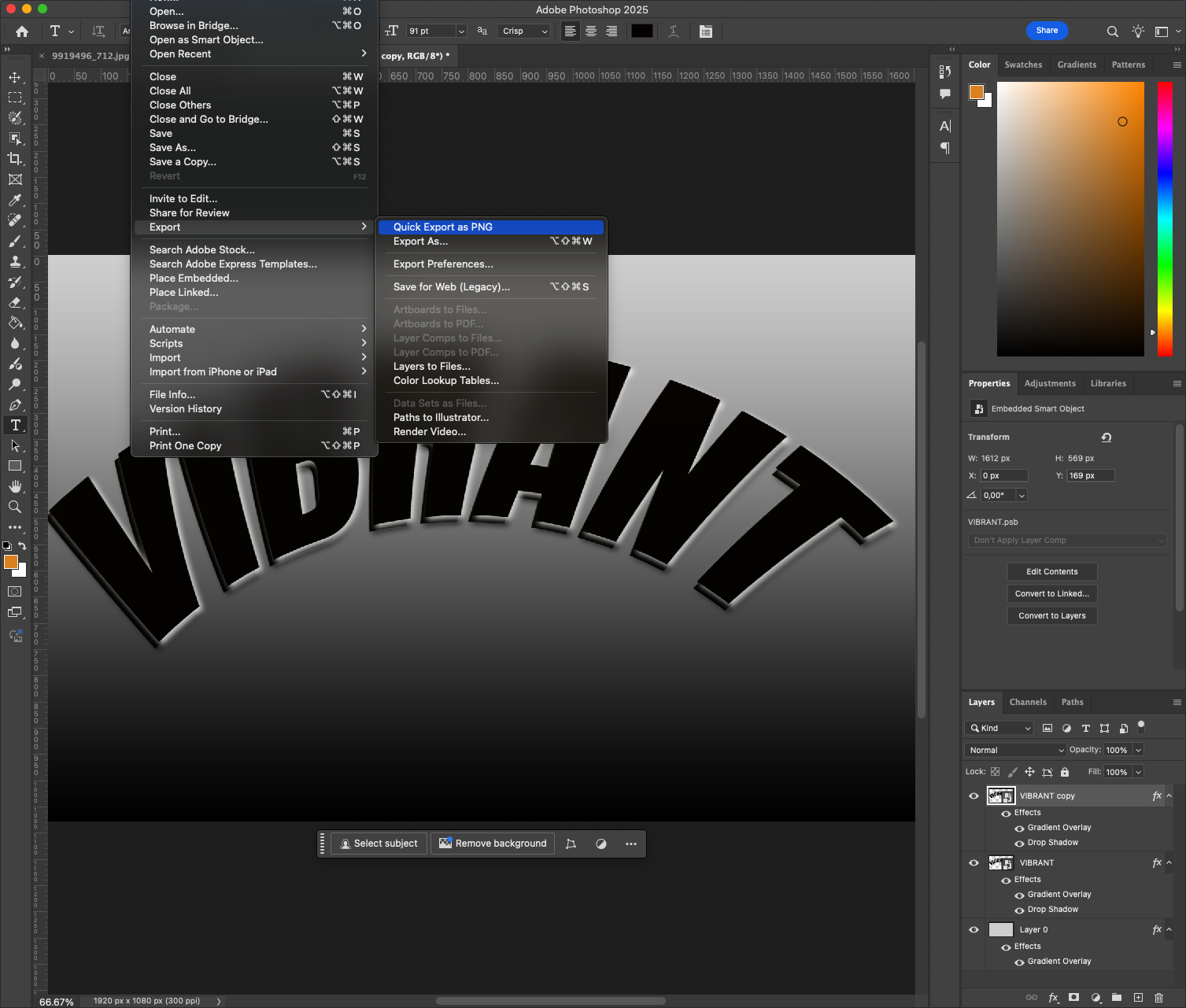
Po ukończeniu projektu przygotuj go do różnych formatów:
- Do użytku internetowego wyeksportuj jako PNG lub JPEG przez Plik > Eksportuj > Eksportuj jako.
- Aby zachować dane warstwy, zapisz kopię PSD.
- W przypadku drukowania wyeksportuj jako plik PDF lub TIFF w rozdzielczości 300 dpi.
Efekt tekstowy można również przekształcić w szablon wielokrotnego użytku. Wystarczy zmienić frazę wewnątrz inteligentnego obiektu i zapisać pod nową nazwą.
Pomocne wskazówki dotyczące zaawansowanego wypaczania tekstu
- Edycja nieniszcząca: Zawsze konwertuj warstwy tekstowe na obiekty inteligentne przed zastosowaniem przekształceń. W ten sposób można powrócić do oryginalnej typografii bez utraty jakości lub czytelności.
- Dostosuj ustawienia wstępne Warp Beyond: Nie polegaj wyłącznie na wbudowanych ustawieniach Arc lub Bulge. Spróbuj przełączyć się na niestandardową siatkę (np. 3×3 lub 4×4), a następnie ręcznie przesuwaj punkty kontrolne i uchwyty. Otwiera to drzwi do naprawdę unikalnych przepływów tekstu.
- Mieszaj z perspektywą lub zniekształcaj: Po wypaczeniu warto rozważyć zastosowanie opcji Edycja > Przekształć > Perspektywa, aby nadać tekstowi znikający punkt lub kąt. Możesz połączyć wypaczenie i perspektywę, aby uzyskać bardziej wciągające układy, zwłaszcza na banerach lub nagłówkach witryn.
- Czytelność na pierwszym miejscu: Chociaż kuszące jest przesuwanie krzywej, zawsze cofaj się i pytaj - czy nadal można to przeczytać w mniej niż 1 sekundę? Wypaczony nagłówek powinien być wyrazisty, a nie mylący.
- Połącz z pasującymi czcionkami: Spróbuj połączyć wypaczony tekst z kontrastującą, statyczną czcionką pod spodem - na przykład łącząc zakrzywiony Bebas Neue z małym, prostym tagiem Roboto lub Lato. Ugruntuje to układ i poprawi hierarchię.
Wnioski
Celowe wypaczanie tekstu w programie Photoshop może sprawić, że projekt będzie nowoczesny, wyrazisty i wciągający. Niezależnie od tego, czy chcesz uzyskać łagodną krzywą, czy dramatyczny łuk, narzędzie Wypaczanie w połączeniu z przepływem pracy obiektów inteligentnych pozwala odkrywać pomysły bez spłaszczania lub utraty elastyczności.
Efekt ten można wykorzystać w grafikach redakcyjnych, okładkach albumów, reklamach społecznościowych lub minimalistycznych plakatach - a dzięki opanowaniu kontroli nad zgięciem, odblokowujesz zupełnie nowy sposób, aby typografia przemawiała wizualnie.
Chcesz pójść dalej? Spróbuj animować efekt wypaczenia w After Effects lub połącz go z wytłoczeniami 3D, aby uzyskać jeszcze potężniejszy efekt typograficzny. Wystarczy kilka dodatkowych kroków, aby tekst stał się nie tylko częścią projektu, ale także jego centralnym punktem.






